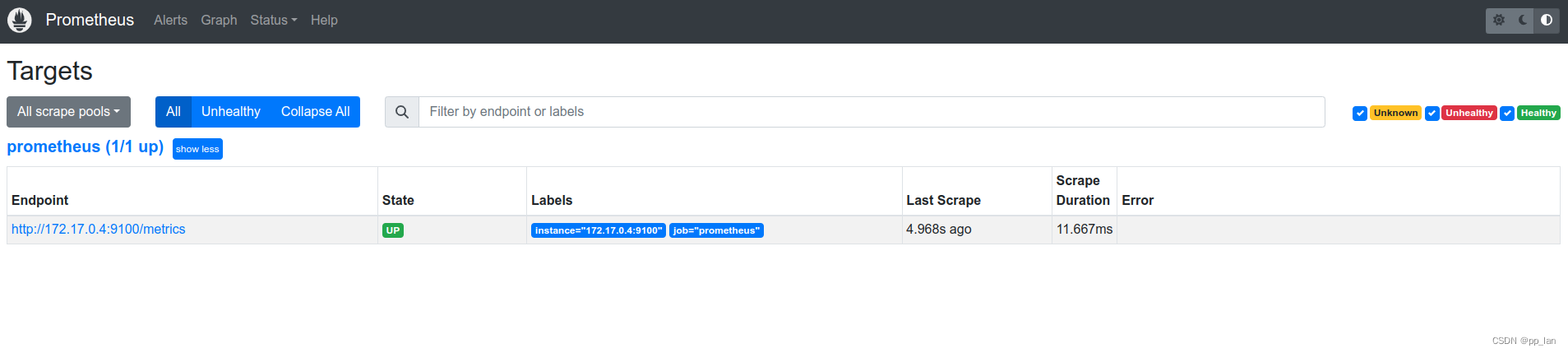JAVA从入门到精通
各位新手们大家好,今天来为大家介绍一下JDK8u381的下载安装以及环境变量的配置
【前言】
1.是不是不知道什么是Java?
官方定义:
Java是一门面向对象的高级编程语言,不仅吸收了C语言的各种优点,还摒弃了C里难以理解的多继承、指针等概念,因此Java语言具有功能强大和简单易用两个特征。Java语言作为静态面向对象编程语言的代表,极好地实现了面向对象理论,允许程序员以优雅的思维方式进行复杂的编程。Java具有简单性、面向对象、分布式、健壮性、安全性、平台独立与可移植性、多线程、动态性等特点。Java可以编写桌面应用程序、Web应用程序、分布式系统和嵌入式系统应用程序等。
通俗一点的解释:
Java是一种计算机语言,是计算机与人类沟通的语言。当我们学会了Java语言,写一段Java代码,计算机就能明白我们想要干啥,前提是你的代码是正确的。同时Java也叫编程语言,我们使用Java编写程序,让计算机按照程序干活。学了Java我们就可以对外说我们是敲代码的,是码农,干编程的。
编程语言有很多,C/C++、Python、.net、BASIC、C#、汇编语言……,不过今天主要是聊Java。
Java写系统更多一些,就是各种各样的后台,比如你进入淘宝买东西吧,你登陆自己的账户和名称,然后进入首页,然后搜索“好吃的”,然后就会出来一大堆好吃的。
为啥你输入自己的账户和名称就能进去网站,那是因为用Java代码写了一个逻辑,比如说,你的名字是1,密码是2,当你点击登录按钮的时候,Java代码中就会做判断,如果名字是1而且密码是2,那就让你登进去,否则就进不去,这都是Java代码的功劳。
当你选中一个好吃的,然后下单,填写地址,然后你就愉快的购物完成了,接下来商家需要给你发货啊,于是商家就会登上一个网站,在这个里面可以看到你叫啥,买的啥,地址在哪,然后就给你发货了,商家登入的这个网站就可以叫做后台。
懂了嘛,Java就可以完成这样的一个网站。
当你学会Java的时候就会发现,Java就是工具,能做的事情很多,不仅可以做网站后台,还可以做企业级系统开发、桌面应用、Android开发,还可以做大数据开发、人工智能开发等。
Java的三个版本:
1、JavaSE
2、JavaME
3、JavaEE
JavaSE是Java的核心基础,包含的就是基础知识,比如面向对象编程、Java基础语法、Java语言高级。
JavaME呢,我们在下载一些jar结尾的游戏文件来安装,打开之后都会先有这个图标:

后来安卓出现了,这个就被替代了,不用太关注它。
JavaEE就是我们常说的企业级应用开发,这部分就是学习各种框架,很高级的样子,的确也很厉害,可以利用这部分的知识进行各种网站开发、桌面应用开发、游戏开发、安卓部分开发等。
现在呢,Java加入了更多的内容,比如分布式、微服务。分布式就是将项目分拆成多个模块,将这些模块分开 部署;微服务可以按字面理解,微小的服务,在分布式拆分后的模块基础上进一步的拆分。这部分也是以框架技术学习为主。
好了,Java从1995开始距今已有28年的发展历史,已经衍生出了庞大的生态体系,一时半会是说不完的,我们接下来进入今天的正题。
2.Java的下载
链接: Java8官网下载地址.
首先,编程语言的官网一般都是英文的,对于英语的菜鸟来说那是相当困难。官网提供了中文模块。可以选择。
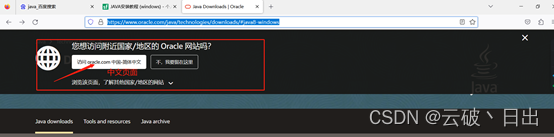
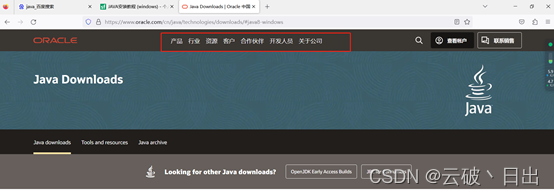
目前Java被Oracle收购后下载需要登陆账号,大家可以先去注册一个账号。
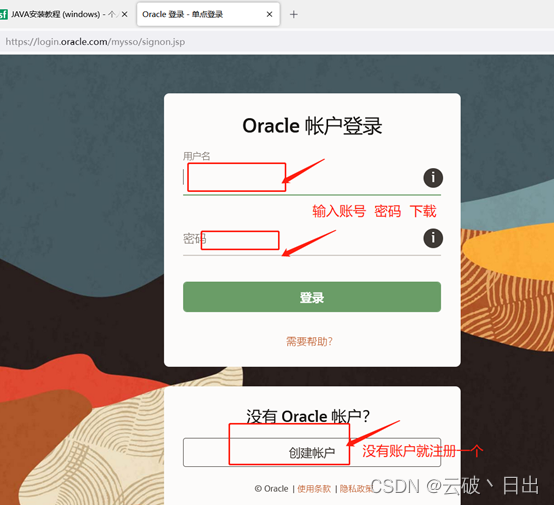
有账号就登录,没有就去注册,这个没有什么捷径可走。大家注册时按照步骤填写即可。就是注册要填的内容太多,让人头疼。
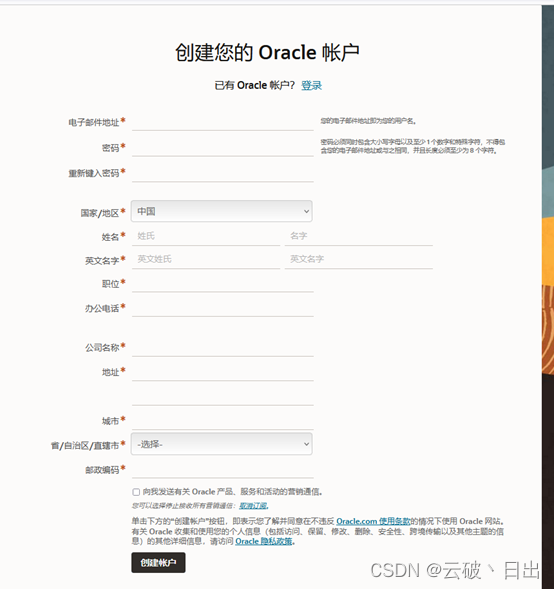
注册完成之后就去登录,然后就可以下载啦!
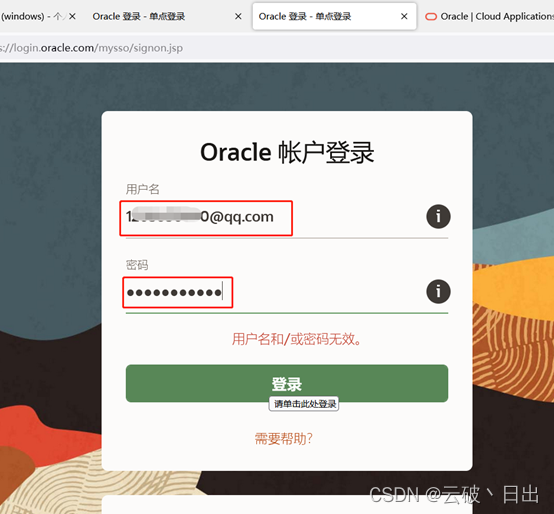
接下来就是下载,目前Java的最新版本为Java20, 大家可以看到Java20和Java17都是长期支持版,但是现在主流的使用版本还是Java8,所以我还是建议大家去下载Java8.
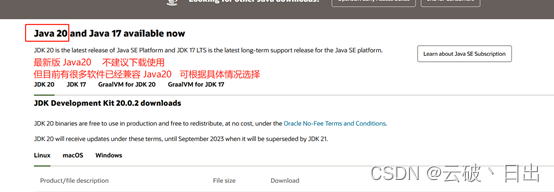
在上面的那个下载界面继续往下滑就可以看到Java8的下载界面,目前支持三个系统的下载,Mac/Linux/Windows。我们只需要下载Windows64位版本的.exe文件即可。
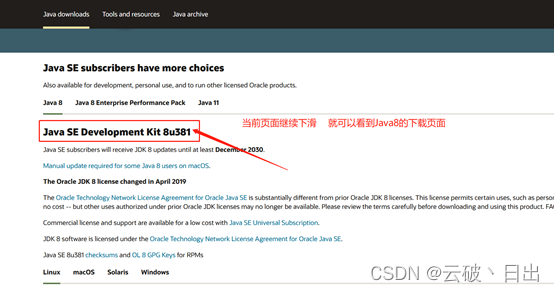
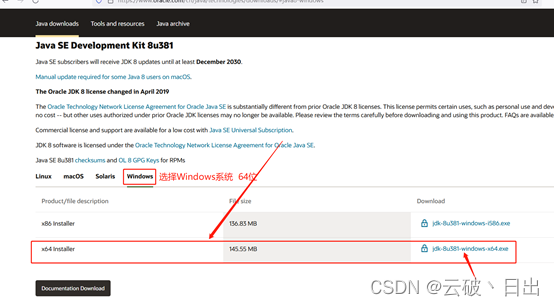
同意Oracle的下载协议就可以了。这个就必须无条件同意,不然无法下载。
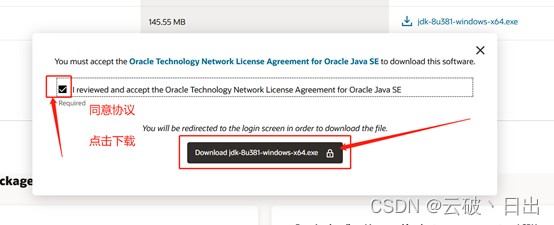
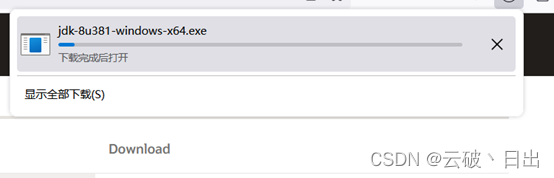
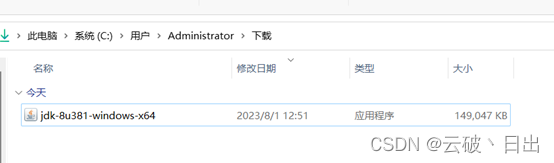
OK啦!我们这块就下载完成了,是不是感觉很简单。
3.Java的安装
安装这部分呢也很简单,其实可以直接傻瓜式安装,也就是一直下一步就可以了。但是不推荐大家这安装。我们还是需要简单的配置一下的。

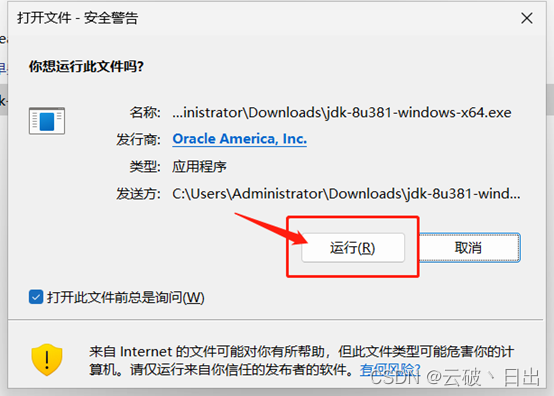
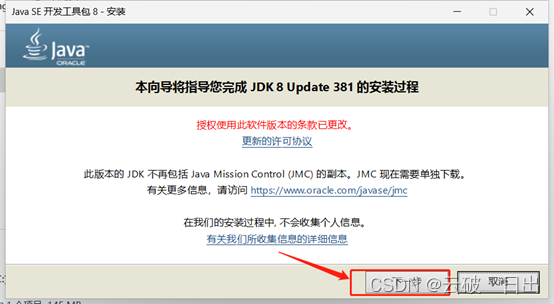
这里Java默认是装在C盘的 但是我个人建议不要装在C盘,所以需要重新选一个除C盘以外的盘符安装,个人经验就是专门创建一个文件夹用来装软件,这样也很容易管理。
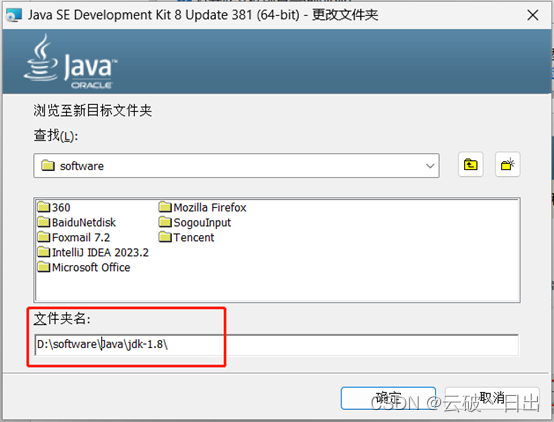
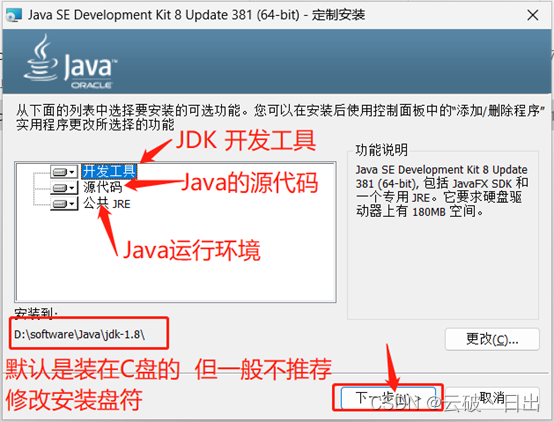
等待进程走完
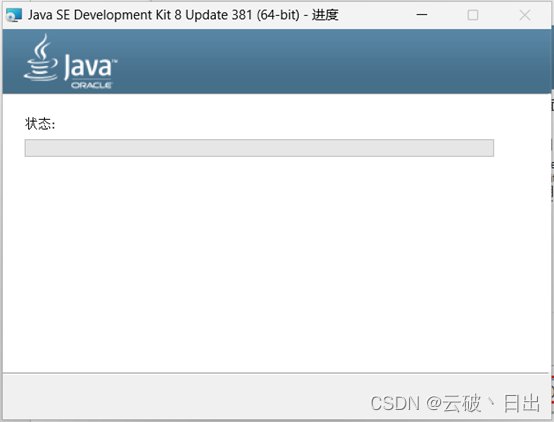
接下来,当JDK安装完成后会弹出一个新的安装窗口,这个窗口就是安装JAVA运行时环境的JRE。
但这个我们是可选的,因为当初在安装JDK时,JRE已经自带了,所以这个可以装也可以不装。
如果安装就选择下一步。如果不安装就直接关闭这个窗口即可。
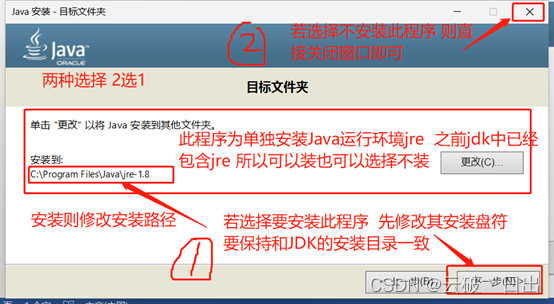
如果你不选择安装这个JRE,点击关闭窗口后,会弹出窗口,不要怕,大胆的点击“是”。

当然,如果选择安装则需要将安装盘符保持和JDK的安装盘符一致。这样好管理。
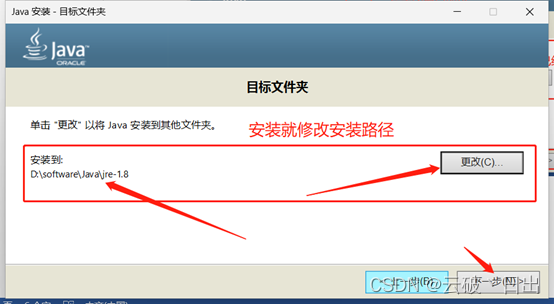
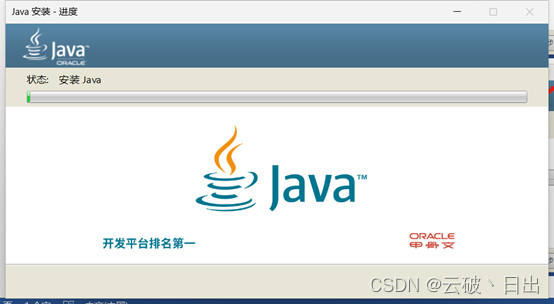
OK, 到这我们JDK的安装就结束了。
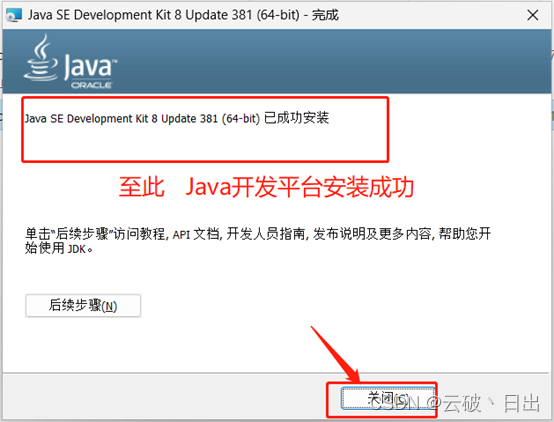
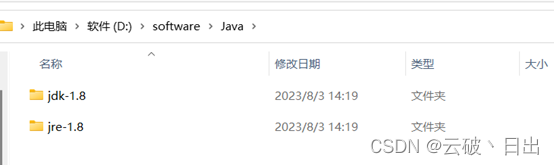
4.Java的环境变量配置。
当我们安装了JDK之后呢,还必须要配置Java的环境变量才可以使用。也是方便我们在打开dos系统之后,随便的使用JAVA的命令。
环境变量配置需要配置两个:
1.JAVA_HOME 这个中配置的是JAVA的安装目录。
2.Path 这个配置的是JAVA的安装目录下的bin目录。
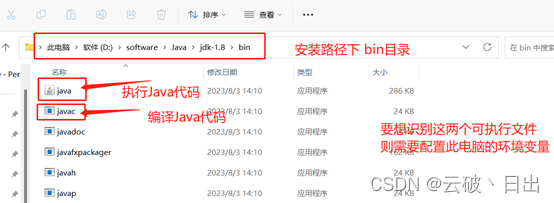
第一步: 找到 “此电脑 --> 属性”
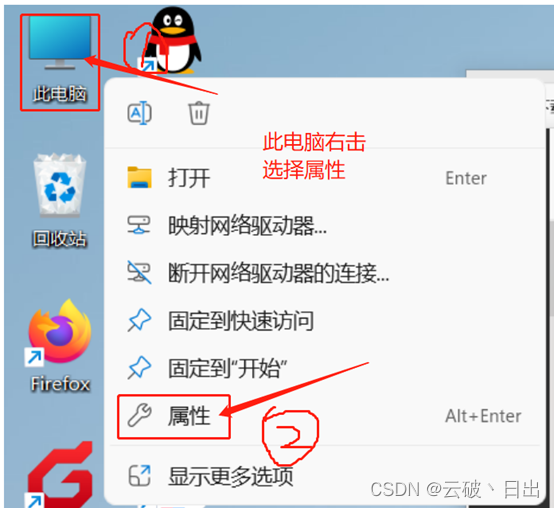
第二步: 找到 “高级系统设置”
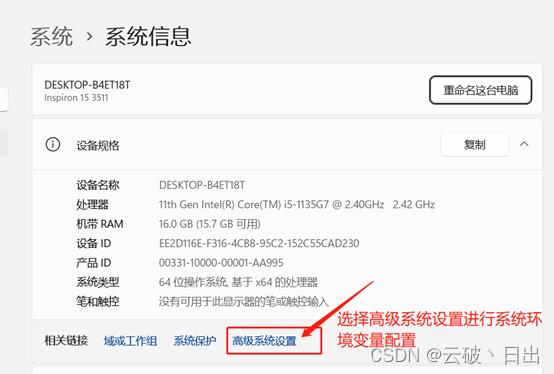
第三步: 找到 “环境变量”
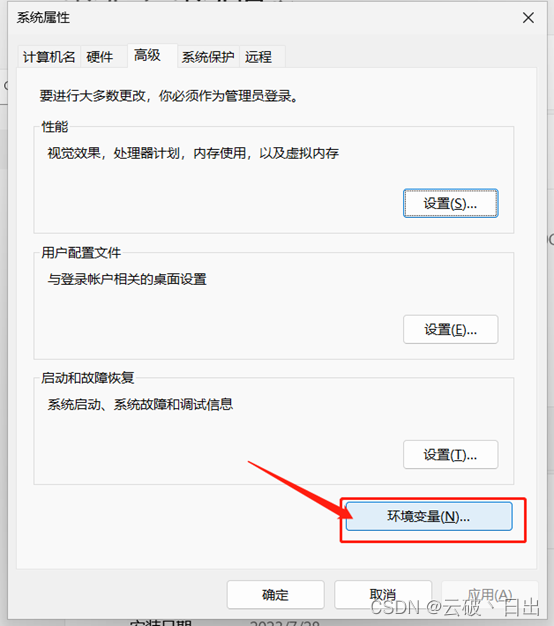
第四步: 找到 “系统变量”
在系统变量里配置两个变量
JAVA_HOME(需要新建)
Path(系统自带)
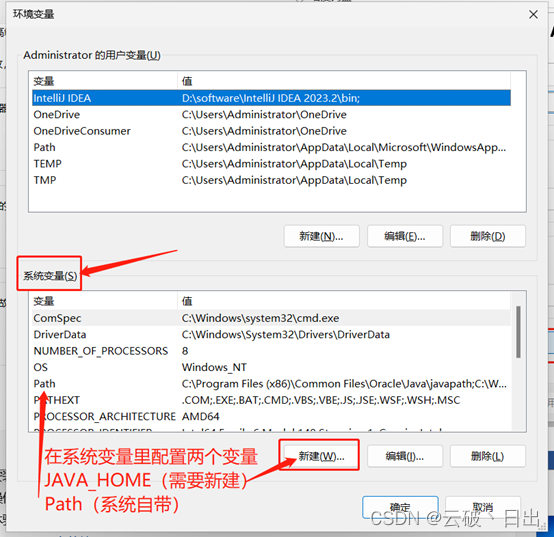
第五步: 找到 “JAVA_HOME”的路径 ,然后复制地址,再去新建-配置。
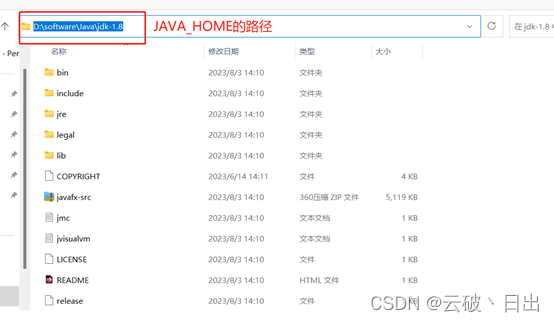
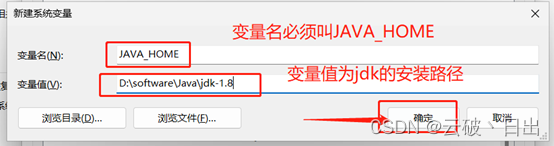
第六步:在系统变量中 找到 “Path”的路径 ,然后使用相对路径 新建-配置。
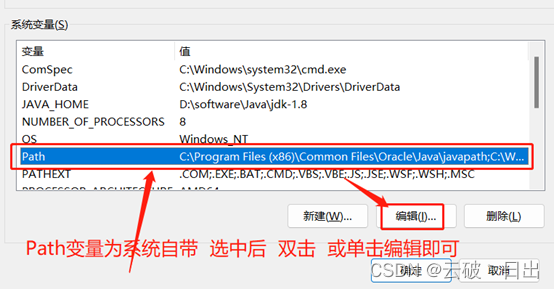
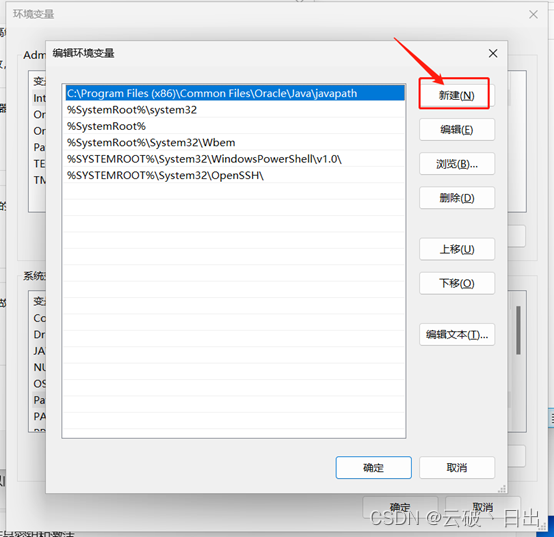
需要说明的是 %JAVA_HOME%是相对路径,可以获取JAVA_HOME下的路径,然后直接加上bin,就是Path变量中需要的路径。可以找到 java.exe、javac.exe、javadoc.exe等可执行文件。
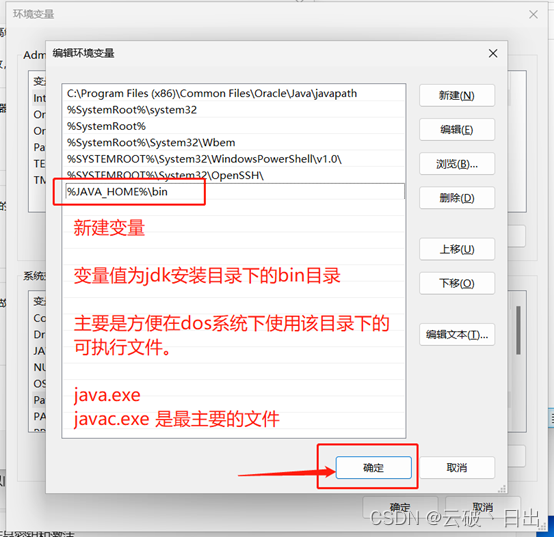
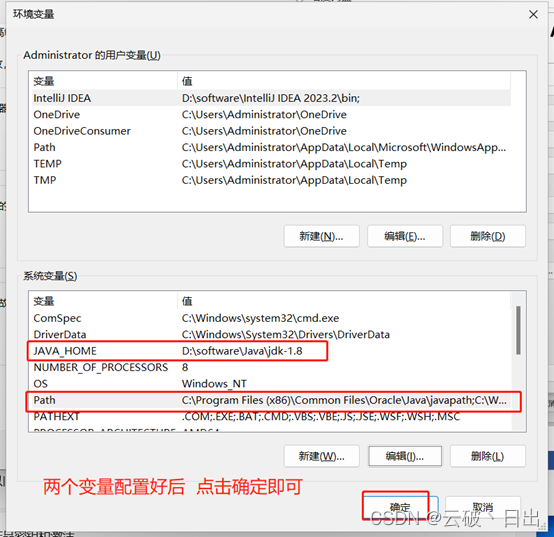
第七步:打开dos系统验证环境变量配置是否正确。
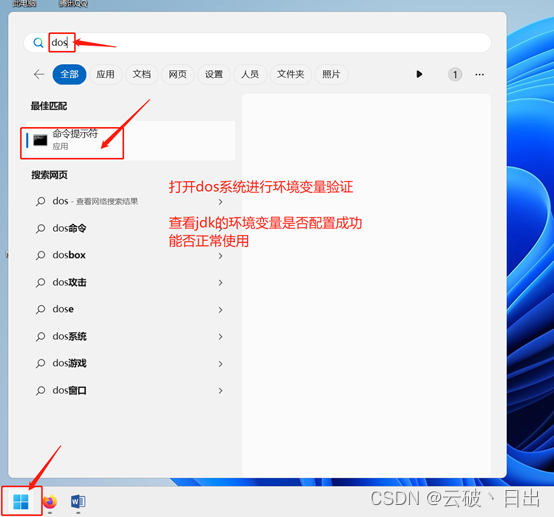
输入两条命令,java -version、javac -version 只要能显示出jdk的安装版本就证明我们JDK安装配置没有问题。
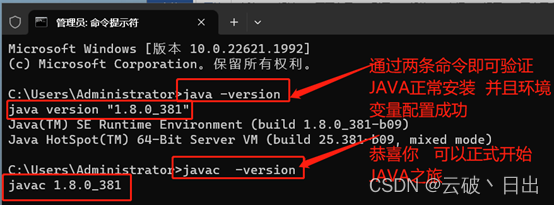
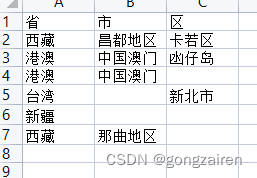
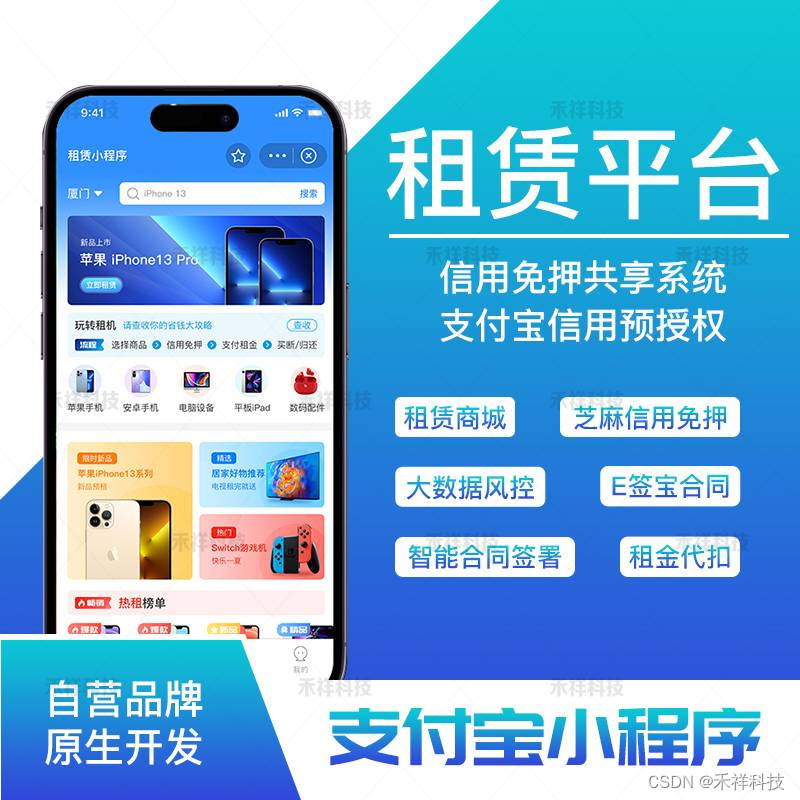


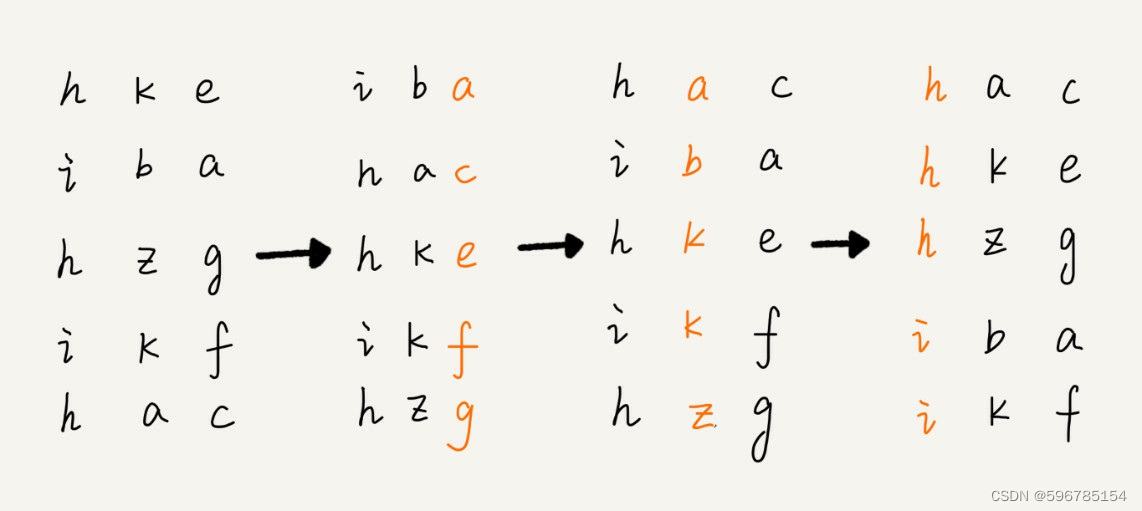
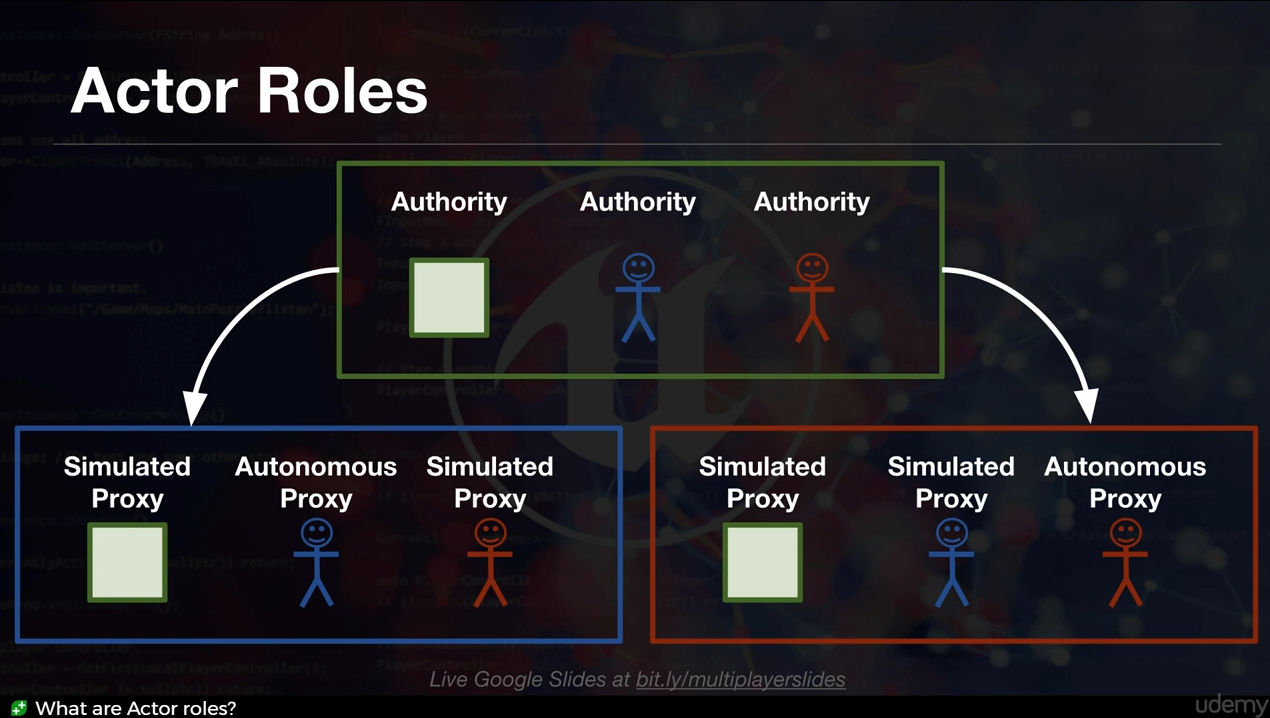
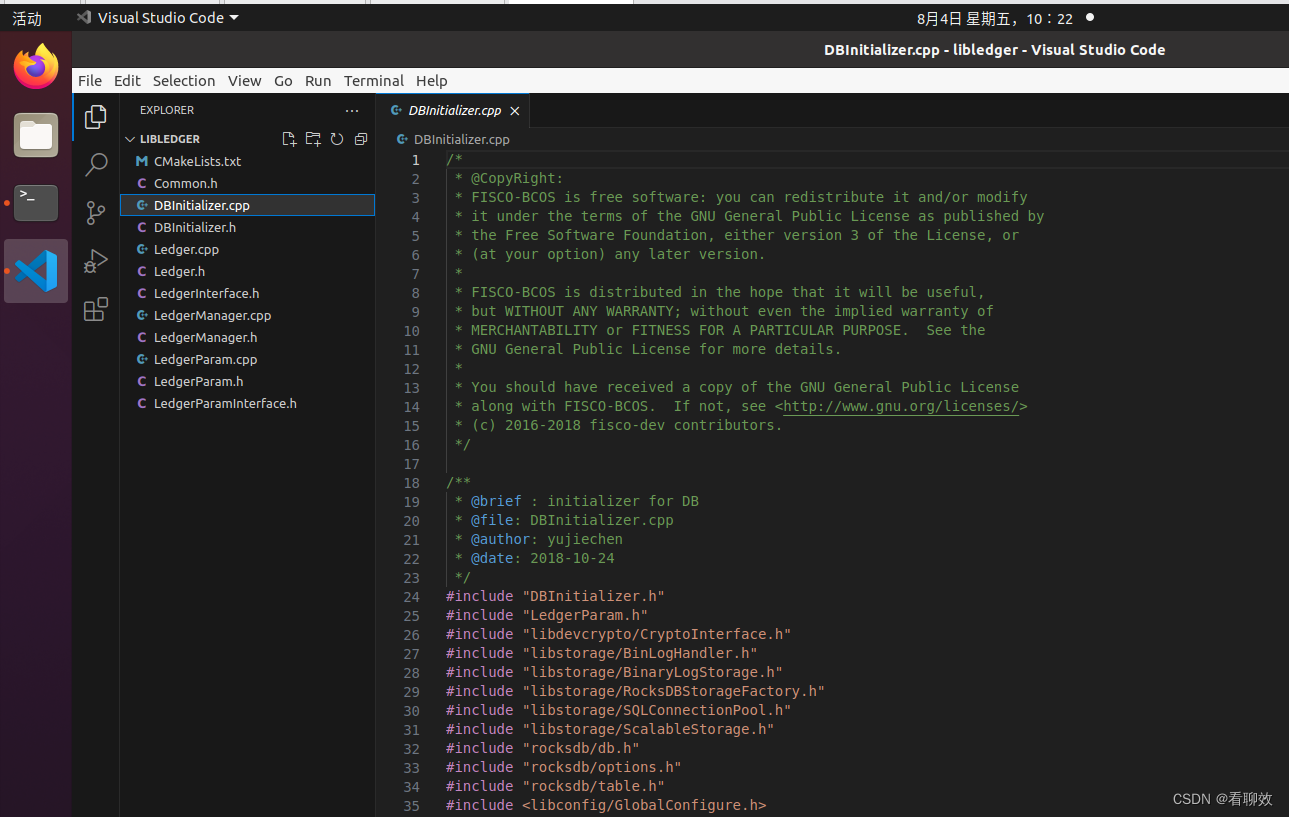
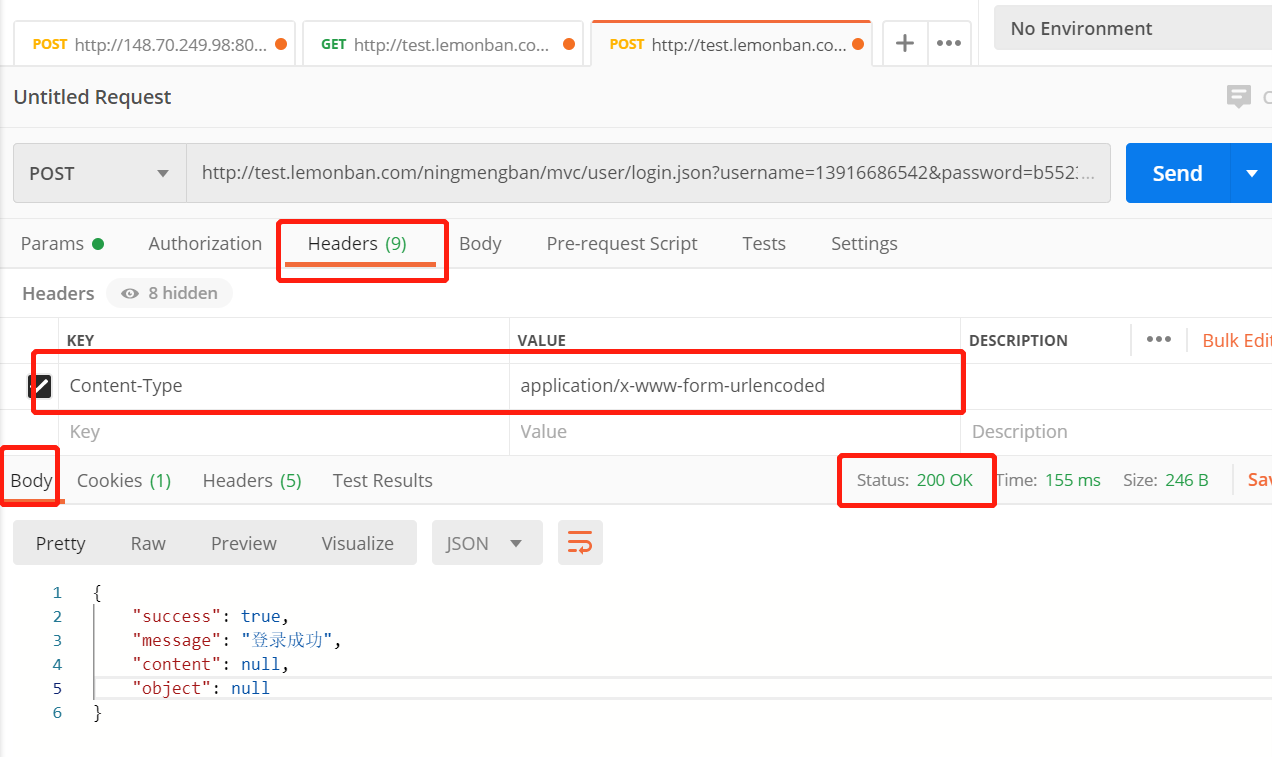
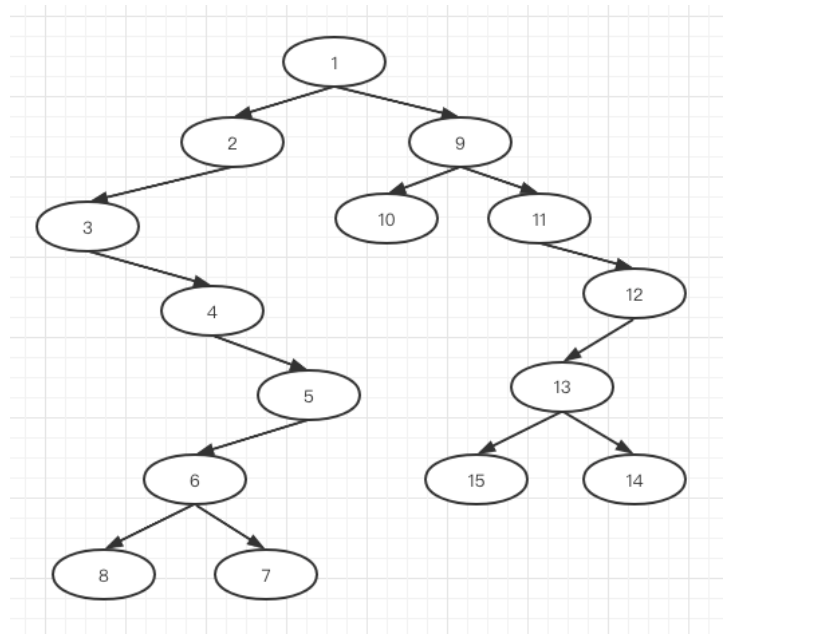
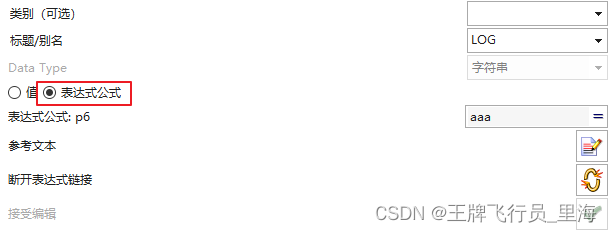
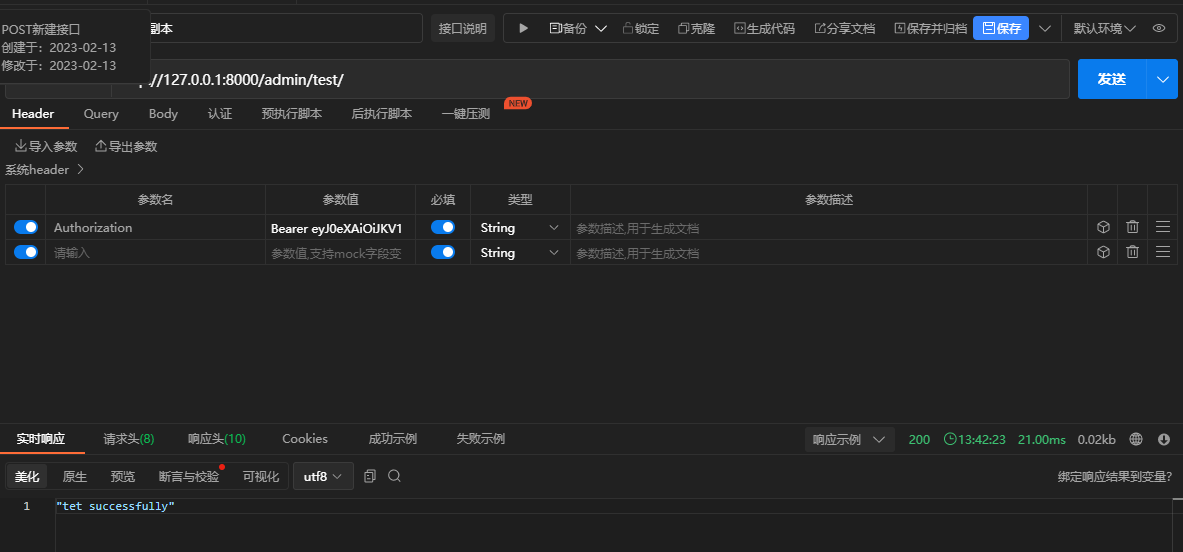
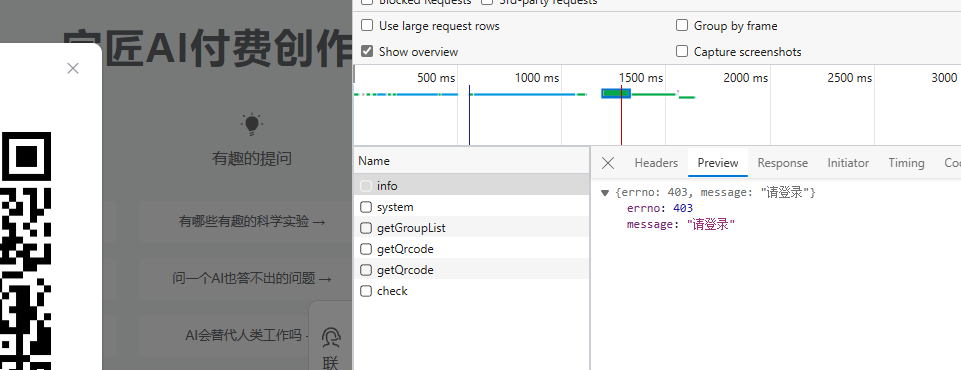
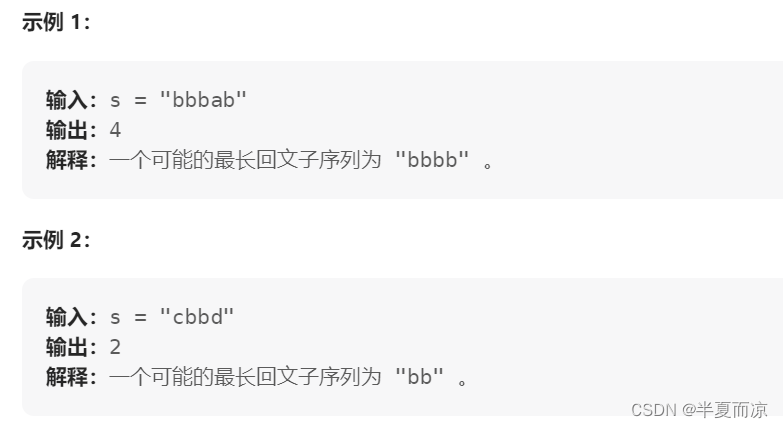
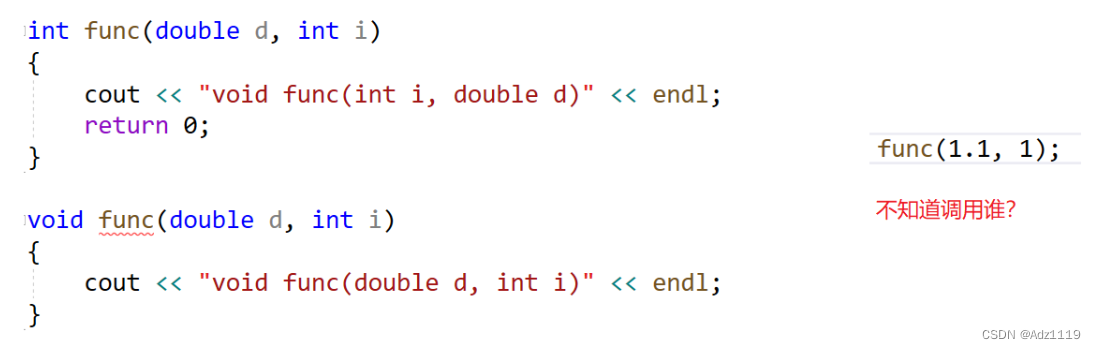
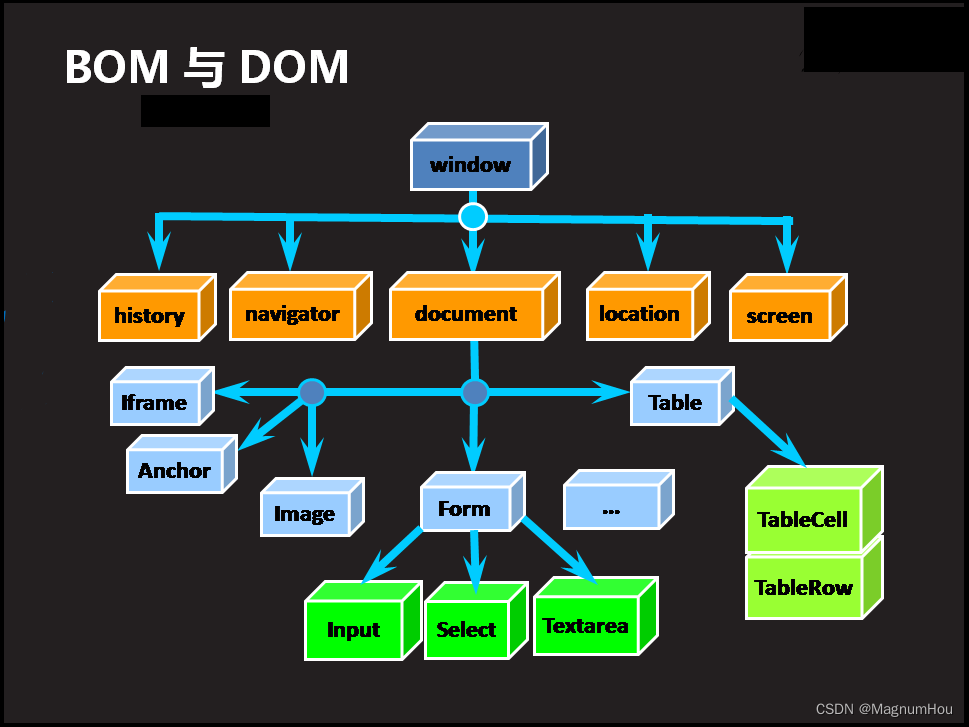

![高级语言相关理论[编译VS解释,动态VS静态,强类型VS弱类型]](https://img-blog.csdnimg.cn/b773453c43934bdda431c03434a1cd7e.png)